Validieren eines Datums in JavaScript
-
Datum validieren Mit der Bibliothek
moment.jsin JavaScript - Überprüfen Sie das Datum mithilfe regulärer Ausdrücke in JavaScript
-
Überprüfen Sie das Datum mit der Methode
Date.parse()in JavaScript
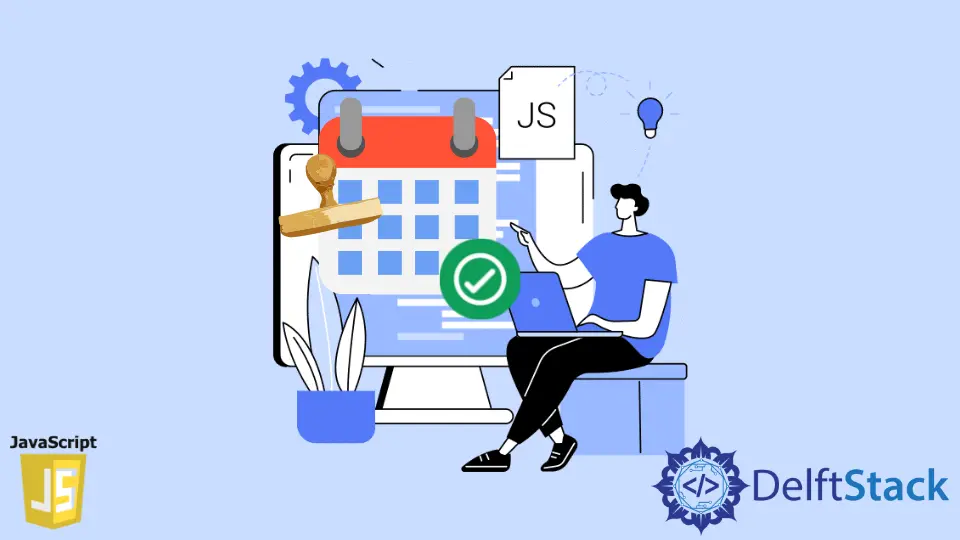
Das Validieren eines Datums wird wichtig, um Datumsangaben in JavaScript zu validieren, da verschiedene Personen an verschiedenen Standorten bei der Eingabe von Datumsangaben unterschiedlichen Formaten folgen. Wir müssen bei der Überprüfung der Daten in unserer Webanwendung einem bestimmten Format folgen, damit wir später leichter mit dem Datum arbeiten können.
In diesem Artikel wird erläutert, wie Sie das Datum im Format mm/dd/yy in JavaScript überprüfen können.
Datum validieren Mit der Bibliothek moment.js in JavaScript
Die Bibliothek moment.js ist die beste und einfachste Möglichkeit, Datums- und Uhrzeitangaben in JavaScript zu überprüfen und zu formatieren. Wir werden diese Bibliothek zum Überprüfen und Anzeigen von Daten in JavaScript verwenden. Um diese Bibliothek zu verwenden, müssen wir sie zuerst mit dem folgenden Befehl herunterladen.
npm install -g moment --save
Es wird einen Moment in Ihrem System installiert. Dann können wir direkt die in der Bibliothek moment.js verfügbare Methode moment() verwenden. Unten finden Sie den Code zum Überprüfen eines Datums mit moment.js in JavaScript.
import * as moment from 'moment';
let result = moment('05/22/12', 'MM/DD/YY', true).isValid();
console.log(result)
Ausgabe:
true
Die Funktion moment verwendet drei Parameter als Eingabe. Das erste ist das Eingabedatum, das wir validieren möchten, das zweite ist das Format, dem unser Datum folgen soll, und der letzte Parameter ist optional. Wenn es auf true gesetzt ist, wird das strikte Parsing verwendet. Das strikte Parsen erfordert, dass Format und Eingabe einschließlich der Trennzeichen genau übereinstimmen. Zuletzt überprüfen wir mit der Funktion isValid(), ob das Eingabedatum gültig ist oder nicht, und geben den booleschen Wert true zurück, wenn das Eingabedatum mit dem Format dd/mm/yy und false übereinstimmt, wenn Das Eingabedatum stimmt nicht mit dem angegebenen Format überein.
Überprüfen Sie das Datum mithilfe regulärer Ausdrücke in JavaScript
Regulärer Ausdruck ist eine großartige Möglichkeit, das Datum zu validieren. Das einzige Problem, mit dem viele Menschen bei regulären Ausdrücken konfrontiert sind, ist die Schwierigkeit, sie zu verstehen, da sie verschiedene Symbole und Zahlen enthalten. Jedes Symbol oder jeder Ausdruck in einem regulären Ausdruck hat seine eigene Bedeutung. Mit diesen Ausdrücken können wir das Datum im Format dd/mm/yy in JavaScript überprüfen.
<!DOCTYPE html>
<html lang="en">
<head>
<title>Document</title>
</head>
<body>
<h1 id="message"></h1>
<script>
var date_regex = /^(0[1-9]|1[0-2])\/(0[1-9]|1\d|2\d|3[01])\/(0[1-9]|1[1-9]|2[1-9])$/;
var testDate = "03/17/21"
if (date_regex.test(testDate)) {
document.getElementById("message").innerHTML = "Date follows dd/mm/yy format";
}
else{
document.getElementById("message").innerHTML = "Invalid date format";
}
</script>
</body>
</html>
Ausgabe im Browser:
Date follows dd/mm/yy format
Der reguläre Ausdruck /^(0[1-9]|1[0-2])\/(0[1-9]|1\d|2\d|3[01])\/(0[1-9]|1[1-9]|2[1-9])$/ hat 3 Gruppen. Die erste Gruppe steht für Monat, die zweite Gruppe für Tag und die dritte Gruppe für die letzten beiden Ziffern des Jahres. Wo immer Sie einen Schrägstrich / sehen, repräsentiert er den Beginn der Gruppe, und der Schrägstrich \ repräsentiert das Ende der Gruppe.
Ein Jahr hat 12 Monate. Damit es bei der Auswahl eines Monats zwei Möglichkeiten gibt, kann er entweder mit 0 gefolgt von einer Zahl oder mit 1 gefolgt von der Zahl 1 oder 2 beginnen. Der gleiche Vorgang ist für andere Gruppen ähnlich. Das \d in der zweiten Gruppe steht für eine beliebige Ziffer zwischen 0 und 9. Sie können auch Ihre regulären Ausdrücke zum Überprüfen von Daten erstellen.
Diesen regulären Ausdruck speichern wir dann in der Variablen date_regex. Wir werden das Datum, das in myDate gespeichert ist, verwenden, um zu überprüfen, ob das Datum dem Format dd/mm/yy folgt oder nicht. Wenn das Datum diesem Format folgt, drucken wir das Format Date follows dd/mm/yy format in die Konsole. Andernfalls wird Invalid date format gedruckt.
Überprüfen Sie das Datum mit der Methode Date.parse() in JavaScript
Die Methode Data.parse() ist bereits in JavaScript verfügbar. Diese Methode verwendet ein Datum nur als einen einzelnen Parameter, bei dem es sich um eine Zeichenkette handelt.
<!DOCTYPE html>
<html lang="en">
<head>
<title>Document</title>
</head>
<body>
<h1 id="message"></h1>
<script>
let isValidDate = Date.parse('03/17/21');
if (isNaN(isValidDate)) {
document.getElementById('message').innerHTML = "This is not a valid date format.";
}
else{
document.getElementById('message').innerHTML = "This is a valid date format.";
}
</script>
</body>
</html>
Ausgabe im Browser:
This is a valid date format.
Die Funktion Data.parse() gibt basierend auf dem angegebenen Eingabedatum eine Zahl in Millisekunden zurück. Wenn das Eingabedatum nicht erkannt wird, wird NaN (keine Zahl) als Ausgabe zurückgegeben. Das Ergebnis dieser Funktion wird in der Variablen isValidDate gespeichert.
Wenn der Wert in der Variablen isValidDate NaN (keine Zahl) ist, wird false zurückgegeben, und die auf dem Bildschirm gedruckte Meldung lautet Dies ist kein gültiges Datumsformat. Wenn true zurückgegeben wird, wird die Meldung This is the valid date format. gedruckt. auf dem Bildschirm als Ausgabe.
Sahil is a full-stack developer who loves to build software. He likes to share his knowledge by writing technical articles and helping clients by working with them as freelance software engineer and technical writer on Upwork.
LinkedIn